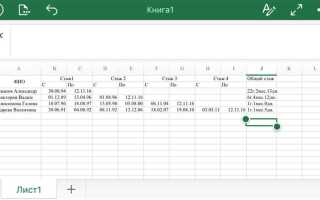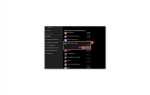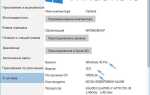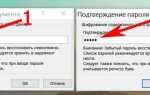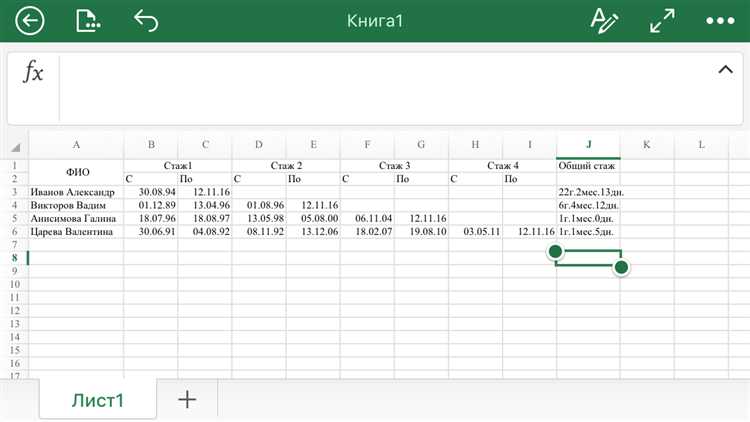
Вычисление стажа работы сотрудников – важная задача для бухгалтеров, кадровиков и HR-специалистов. В Excel можно автоматизировать этот процесс, используя простые формулы для получения точных данных о длительности трудовой деятельности. Правильное вычисление стажа поможет избежать ошибок, ускорить расчет и упростить работу с большим количеством сотрудников.
Один из самых простых способов расчета – использование функции DATEDIF, которая позволяет вычислять разницу между двумя датами. Эта функция отлично подходит для вычисления стажа по двум датам: дате начала работы и текущей дате или дате увольнения. Формула DATEDIF возвращает количество лет, месяцев или дней между двумя датами, что особенно полезно при расчете стажа.
Для вычисления стажа достаточно ввести в ячейку формулу следующего вида: =DATEDIF(дата_начала; дата_окончания; «Y»), где «Y» обозначает годы. Если необходимо получить стаж в месяцах или днях, можно использовать параметры «M» для месяцев и «D» для дней. Важно учитывать, что Excel не имеет явной поддержки этой функции в интерфейсе, и она может быть не видна в списке доступных функций, но она работает корректно.
Кроме того, для учета более сложных ситуаций, например, с учетом нерабочих дней или выходных, можно использовать комбинацию функций, таких как NETWORKDAYS или IF. Эти функции помогут точно рассчитать рабочие дни между датами, исключая праздники и выходные.
Как рассчитать стаж с помощью функции DATEDIF
Функция DATEDIF в Excel предназначена для вычисления разницы между двумя датами. Эта функция идеально подходит для расчета стажа работы, поскольку позволяет точно определить количество лет, месяцев или дней между датами начала и окончания работы.
Функция имеет следующий синтаксис: DATEDIF(начальная_дата; конечная_дата; единица_измерения). Чтобы вычислить стаж, достаточно указать дату начала трудовой деятельности и текущую дату или дату окончания работы.
- Начальная дата: дата начала работы.
- Конечная дата: дата окончания работы или текущая дата.
- Единица измерения: параметр, который указывает, в какой единице измеряется разница: «Y» для лет, «M» для месяцев, «D» для дней, «YM» для месяцев, без учета полных лет, и «MD» для дней, без учета полных месяцев и лет.
Пример расчета стажа в годах:
=DATEDIF(Дата_начала; Сегодня(); "Y")
Этот пример возвращает количество полных лет, прошедших с даты начала работы до сегодняшнего дня.
Для вычисления стажа в месяцах, учитывая полные месяцы, используйте формулу:
=DATEDIF(Дата_начала; Сегодня(); "M")
Чтобы получить точный результат с учетом месяцев и дней, можно использовать несколько формул, комбинируя их. Например, для вычисления стажа в годах и месяцах:
=DATEDIF(Дата_начала; Сегодня(); "Y") & " лет " & DATEDIF(Дата_начала; Сегодня(); "YM") & " месяцев"
Такой подход позволяет представить стаж в удобном виде, например, «3 года 5 месяцев».
Функция DATEDIF исключает возможность ошибок при вычислениях, поскольку автоматически учитывает високосные годы и различные продолжительности месяцев.
Как учитывать только рабочие дни при расчете стажа
Для вычисления стажа с учетом только рабочих дней в Excel необходимо исключить выходные и праздники. Это можно сделать с помощью функции NETWORKDAYS, которая автоматически рассчитывает количество рабочих дней между двумя датами, игнорируя субботу и воскресенье, а также праздники, если они заданы.
Формула выглядит так: =NETWORKDAYS(начальная_дата, конечная_дата, [праздники]). Здесь начальная_дата и конечная_дата – это даты начала и окончания работы. Параметр [праздники] (необязательный) – это диапазон ячеек с датами, которые нужно исключить из расчета, например, государственные праздники.
Если необходимо учесть конкретные праздничные дни, создайте отдельный список этих дней в Excel и укажите его в качестве третьего аргумента функции. Например, если ваши праздники находятся в диапазоне A1:A5, то формула будет выглядеть так: =NETWORKDAYS(начальная_дата, конечная_дата, A1:A5).
Для точности можно использовать формулы для учета не только стандартных выходных, но и любых других выходных дней, которые могут быть специфичны для вашей организации или региона. Например, если в вашей компании выходной день – пятница, вместо стандартной NETWORKDAYS можно использовать NETWORKDAYS.INTL, которая позволяет настраивать дни недели, которые считаются выходными.
Пример формулы с измененным выходным днем (пятница): =NETWORKDAYS.INTL(начальная_дата, конечная_дата, «1111100», A1:A5). В этом случае «1111100» указывает, что выходными днями будут пятница и суббота. Остальные дни недели – рабочие.
С помощью этих формул можно точно вычислить стаж, учитывая только фактические рабочие дни, что особенно полезно для расчета отпускных или при необходимости исключить периоды простоя.
Как вычислить стаж, если дата начала работы известна
Предположим, что дата начала работы находится в ячейке A2, а текущая дата – в ячейке B2 (или можно использовать функцию TODAY(), чтобы автоматически подставить сегодняшнюю дату).
Для вычисления стажа в годах используйте следующую формулу:
=DATEDIF(A2, TODAY(), "Y")
Эта формула вычисляет количество полных лет между датой начала работы и текущей датой.
Если необходимо определить стаж в месяцах, можно использовать аналогичную формулу:
=DATEDIF(A2, TODAY(), "YM")
Она возвращает количество полных месяцев, прошедших с последнего полного года. Для полного расчета стажа в месяцах, включая годы, можно применить формулу:
=DATEDIF(A2, TODAY(), "Y") * 12 + DATEDIF(A2, TODAY(), "YM")
Если вам нужно рассчитать стаж в днях, используйте формулу:
=DATEDIF(A2, TODAY(), "D")
Эта формула вычислит количество дней между датами. Для более точных расчетов важно помнить, что функция DATEDIF не отображает отрицательные значения, так что если дата начала работы указана неверно (например, в будущем), Excel вернет ошибку.
Для упрощения работы, если в расчетах нужно учитывать определенные рабочие дни, можно использовать функцию NETWORKDAYS. Она позволит исключить выходные и праздничные дни из общего числа дней стажа. Формула для вычисления стажа в рабочих днях будет выглядеть так:
=NETWORKDAYS(A2, TODAY())
Для того чтобы учитывались только определенные праздничные дни, можно указать диапазон дат в качестве третьего аргумента. Это позволит получить более точный результат для стажа, если важны только рабочие дни.
Как использовать формулы для округления стажа до полных лет и месяцев
Для вычисления стажа в годах и месяцах между двумя датами можно использовать формулы с функциями DATEDIF и INT.
1. Расчет полного стажа в годах:
Для округления стажа до полных лет используйте функцию DATEDIF, которая позволяет вычислять разницу между двумя датами. Формула для расчета полного стажа в годах выглядит так:
=DATEDIF(дата_начала, дата_окончания, "Y")Здесь дата_начала – это дата, когда сотрудник начал работать, а дата_окончания – это текущая или конечная дата. В качестве результата вы получите количество полных лет между этими датами.
2. Расчет месяцев после полного года:
После вычисления полных лет нужно определить количество месяцев, прошедших после окончания последнего полного года. Для этого используется функция DATEDIF с параметром «YM». Формула для вычисления месяцев выглядит следующим образом:
=DATEDIF(дата_начала, дата_окончания, "YM")Эта формула вернет количество месяцев, которые остались после завершения полного года.
3. Полный расчет стажа в годах и месяцах:
Для удобства можно объединить обе формулы в одну, чтобы получить стаж в формате «X лет Y месяцев». Формула будет выглядеть так:
=DATEDIF(дата_начала, дата_окончания, "Y") & " лет " & DATEDIF(дата_начала, дата_окончания, "YM") & " месяцев"Результат будет представлен в виде текста, например, «5 лет 8 месяцев».
Эти формулы позволяют точно и быстро вычислять стаж работы, округляя его до полных лет и месяцев. Они полезны для расчета опыта сотрудников и составления различных отчетов в HR и бухгалтерии.
Как учесть перерывы в работе при вычислении стажа
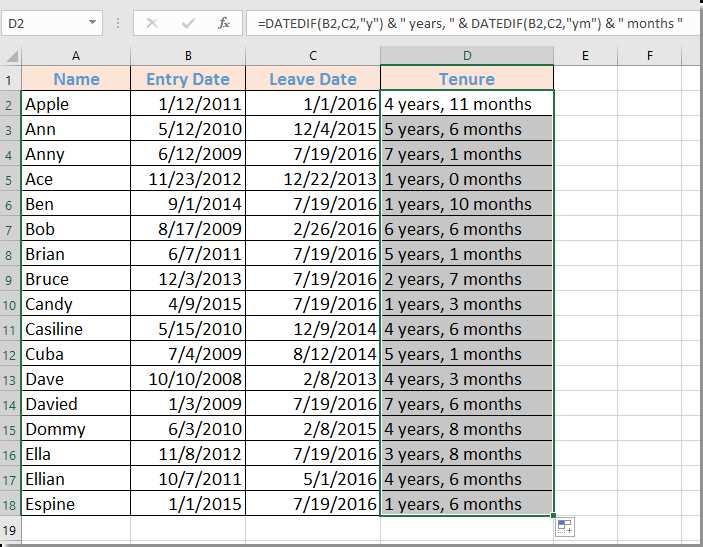
Для корректного расчета стажа работы в Excel важно учитывать перерывы, такие как отпуск, болезнь, декретный отпуск или другие непроизводственные промежутки времени. Чтобы точно рассчитать общий стаж, необходимо правильно выделить эти периоды и исключить их из итогового результата. Рассмотрим, как это можно сделать с помощью формул.
Первым шагом является определение дат начала и окончания работы, включая перерывы. Для этого можно использовать стандартные функции Excel, такие как DATEDIF, чтобы вычислить общий период между двумя датами. Однако, чтобы учесть перерывы, нужно будет использовать дополнительные данные – например, даты отпусков или больничных.
Для учета перерывов можно создать отдельные ячейки для каждой категории перерыва. После этого применить формулу, которая будет вычитать продолжительность этих перерывов из общего времени работы. Формула может выглядеть так:
=DATEDIF(начало_работы, конец_работы, "Y") - СУММ(перерывы_в_годах)
Где начало_работы и конец_работы – это ячейки с датами начала и окончания работы, а перерывы_в_годах – это сумма всех перерывов в годах, которую можно посчитать, если данные о них указаны в виде дат.
Для расчета перерывов можно использовать формулы типа DATEDIF(дата_начала_перерыва, дата_окончания_перерыва, "Y") для каждого конкретного перерыва, а затем сложить все эти значения. После этого получится точный стаж работы, исключая время, когда сотрудник не работал.
Если перерывы приходятся на неполные годы, важно учитывать доли года. Например, отпуск продолжался 3 месяца – это можно перевести в долю года как 0.25 (3 месяца из 12). Для этого используется стандартная арифметика, и итоговый результат также вычитается из общего стажа.
Кроме того, важно правильно настроить учет отпусков и больничных, чтобы избежать ошибок. Если данные о перерывах отсутствуют или записаны некорректно, итоговый стаж может быть неверным. Поэтому стоит регулярно проверять эти данные перед окончательным расчетом.
Вопрос-ответ:
Как посчитать стаж работы в месяцах в Excel?
Чтобы рассчитать стаж работы в месяцах, можно использовать формулу `=DATEDIF(A1, B1, «M»)`, где A1 — это дата начала работы, а B1 — дата окончания. Формула вернёт количество полных месяцев между этими датами. Если стаж не ограничивается только полными месяцами, то можно использовать дополнительно расчёт с учётом дней, либо комбинировать с другими формулами, например, для учета дней через «MD». Такой подход поможет получить более точные данные по стажу в месяцах.